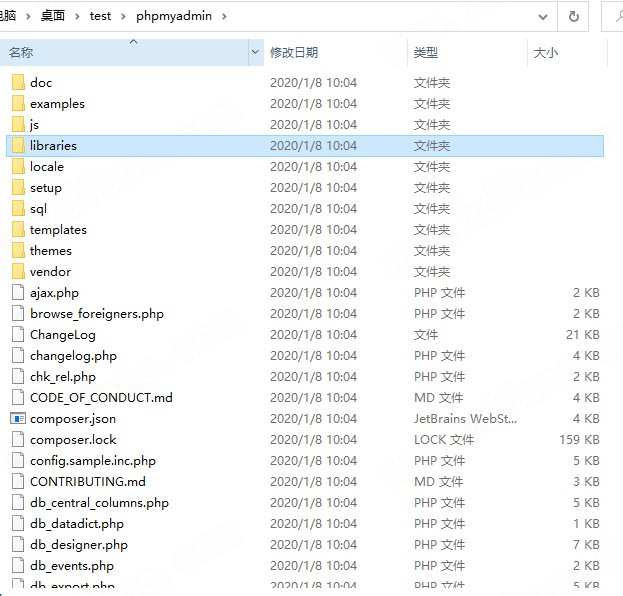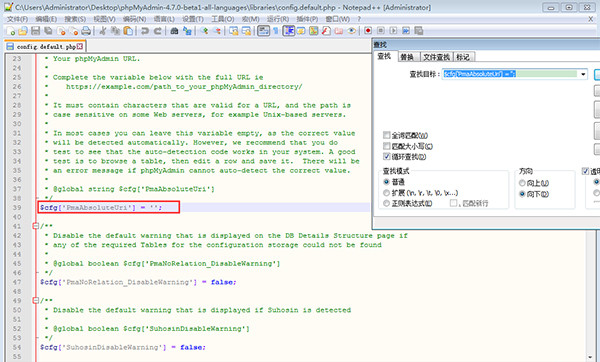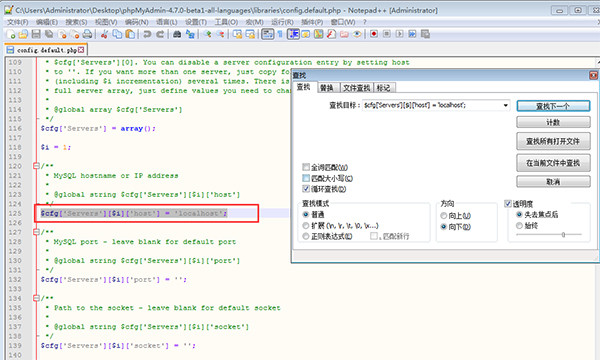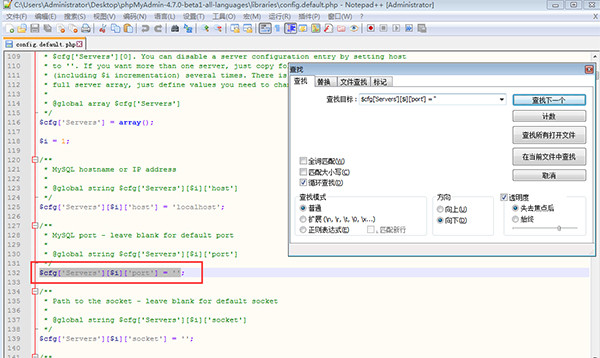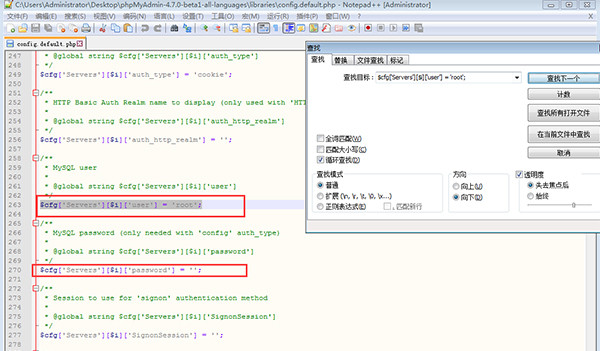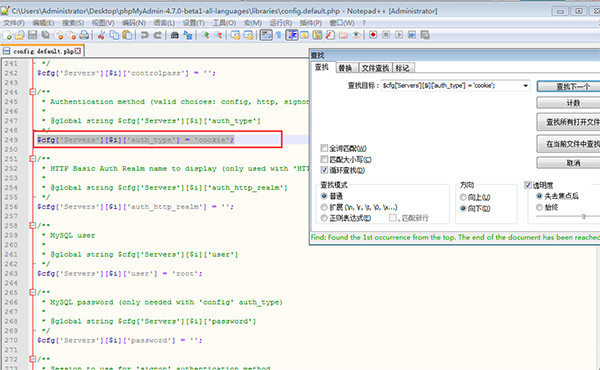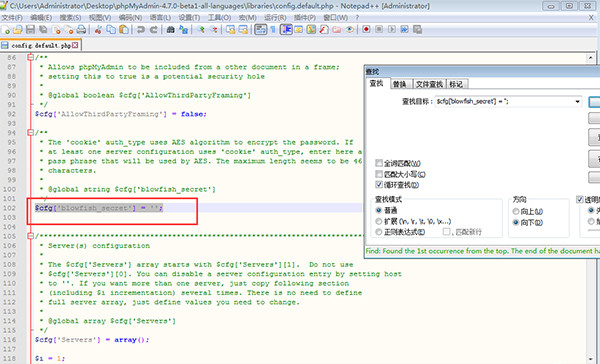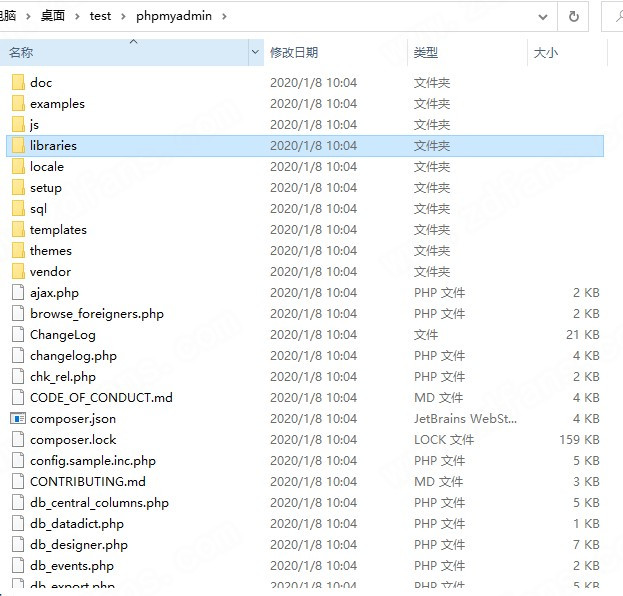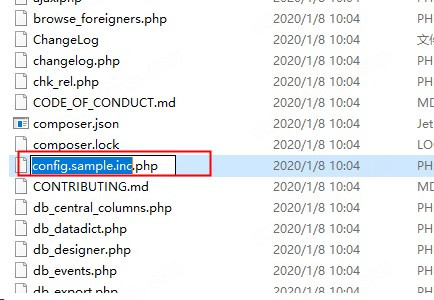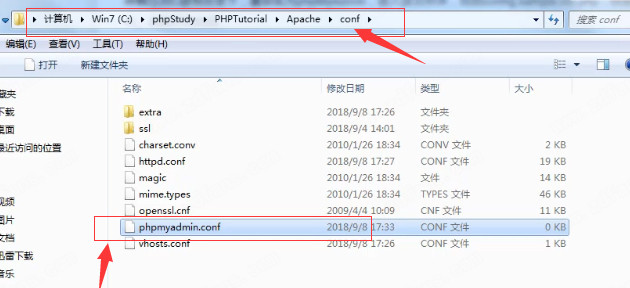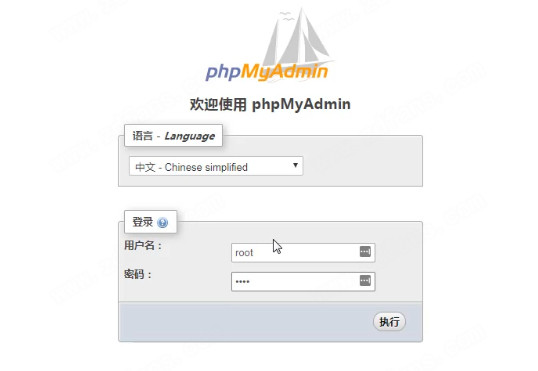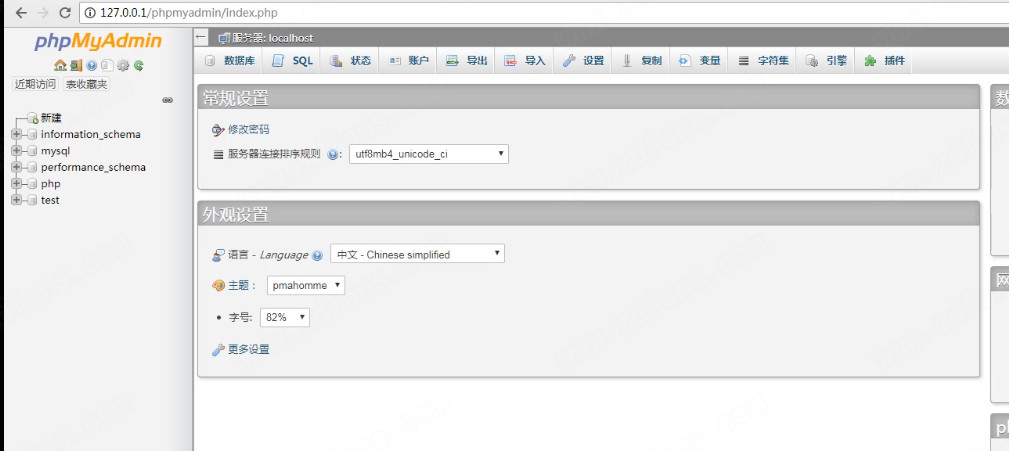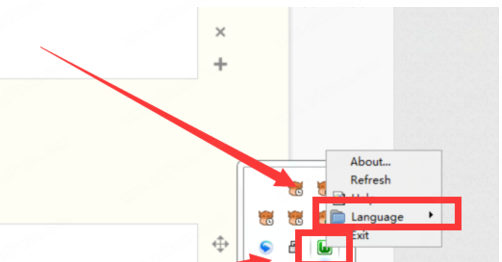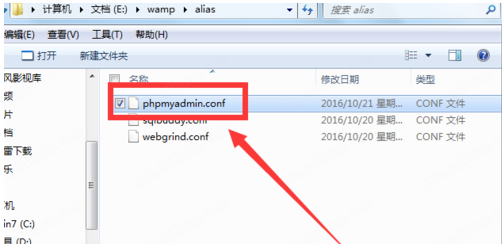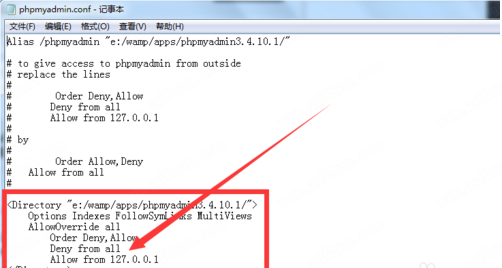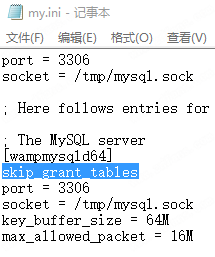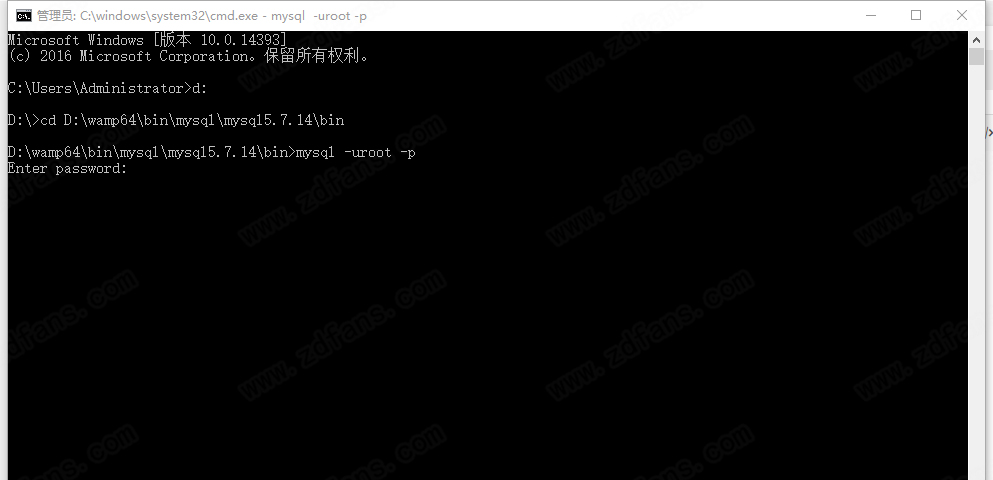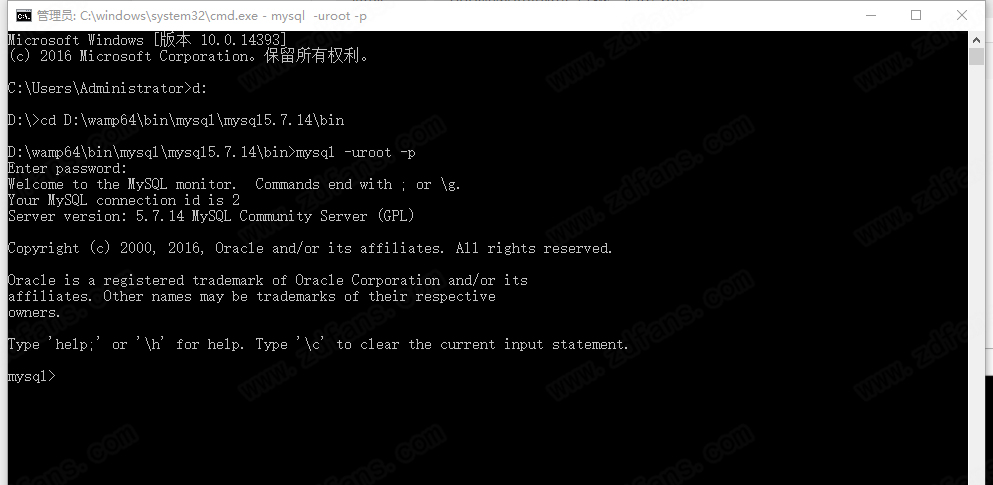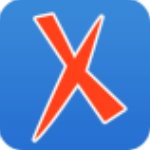phpmyadmin
能够使你随便的根据互联网技术实际操作和管理方法MYSQL,他应用PHP制做。根据它你能对你的数据库查询开展绝大多数的日常实际操作,删掉,提升,改动这些。如果你的电脑拥有这款软件客户就可以彻底不应用mysql指令了,立即应用这款软件就能迅速管理方法mysql的全部数据信息和数据库查询。它能够管理方法全部MySQL网络服务器(必须忠实用户),还可以管理方法单独数据库查询。为了更好地完成后一种,你将必须有效设定MySQL客户,他只有对容许的数据库查询开展读/写。那要等到你看了MySQL指南中有关的一部分。软件由一个用PHP撰写的,能够根据 web方法操纵和实际操作MySQL数据库查询。根据 phpMyAdmin 能够彻底对数据库查询开展实际操作,比如创建‘拷贝’删掉数据信息这些。假如应用适合的专用工具,MySQL 数据库查询的管理方法便会越来越非常简易。运用 MySQL cmd方法必须对MySQL 专业知识十分了解,对 SQL语言表达也是一样的大道理。值得一提的是,假如数据库查询的浏览量非常大,目录中数据的载入便会非常艰难。软件能够彻底对数据库查询开展实际操作,比如创建、拷贝/删掉数据信息这些。 管理方法 MySQL-server 及其单一数据库查询的 PHP 程序流程,针对不了解 MySQL 指令列命令的人而言,是很便捷的可视化工具。

使用教程
第一步:下载
在本站下载这款软件,再解压到 web 可以访问的目录下,如果是虚拟空间,可以解压后通过 ftp 工具上传到 web 目录下,同时您可以修改解压后该文件的名称。
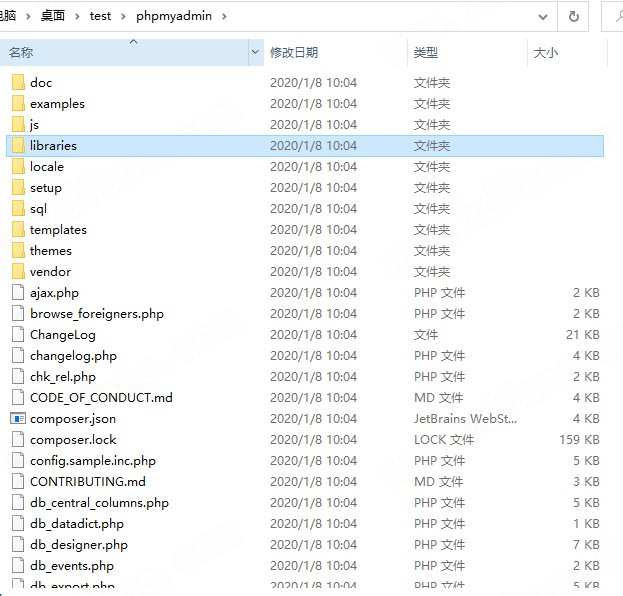
第二步:配置
打开 libraries 目录下的 config.default.php 文件,依次找到下面各项,按照说明配置即可。

第三步:位置访问网址
$cfg['PmaAbsoluteUri'] = '';这里填写软件的访问网址。
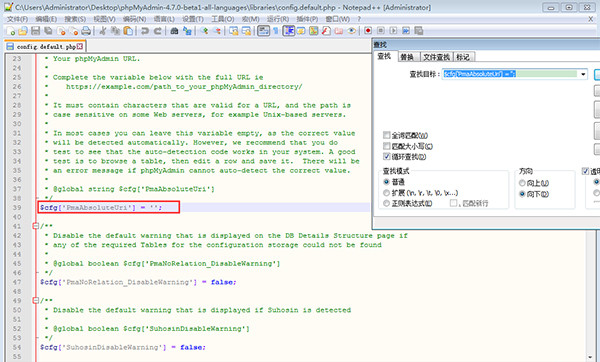
第四步:MySQL主机信息
$cfg['Servers'][$i]['host'] = 'localhost'; // MySQL hostname or IP address 填写 localhost 或MySQL 所在服务器的 ip 地址,如果 MySQL 和该软件在同一服务器,则按默认 localhost
$cfg['Servers'][$i]['port'] = ''; // MySQL port - leave blank for default port MySQL 端口,默认为 3306,保留为空即可,如果您安装 MySQL 时使用了其它的端口,需要在这里填写。
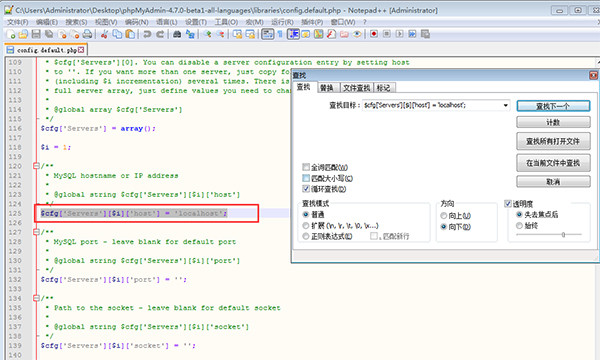
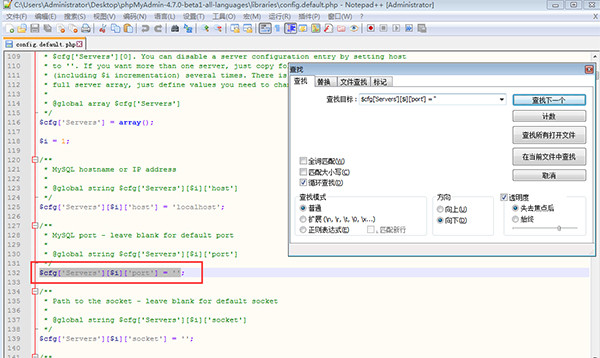
第五步:MySQL用户名和密码
$cfg['Servers'][$i]['user'] = 'root'; // 填写 MySQL 访问软件使用的 MySQL 用户名,默认为root。
fg['Servers'][$i]['password'] = ''; // 填写对应上述 MySQL 用户名的密码。
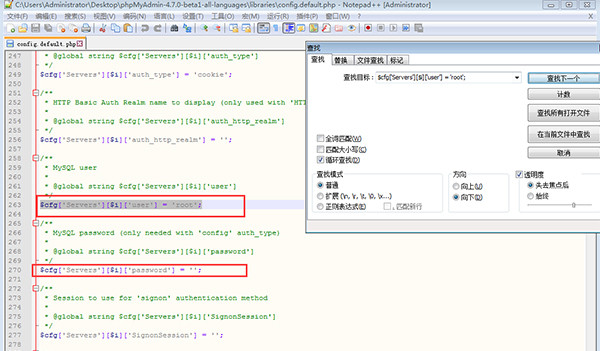
第六步:认证方法
$cfg['Servers'][$i]['auth_type'] = 'cookie';考虑到安全的因素,建议这里填写 cookie。在此有四种模式可供选择,cookie,http,HTTP,config
config 方式即输入 phpMyAdmin 的访问网址即可直接进入,无需输入用户名和密码,是不安全的,不推荐使用。
当该项设置为 cookie,http 或 HTTP 时,登录软件需要数据用户名和密码进行验证,具体如下:
PHP 安装模式为 Apache,可以使用 http 和 cookie;
PHP 安装模式为 CGI,可以使用 cookie。
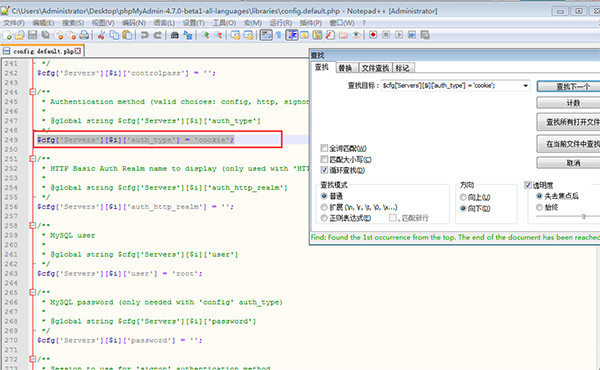
第七步:短语密码(blowfish_secret)的设置
$cfg['blowfish_secret'] = '';如果认证方法设置为 cookie,就需要设置短语密码,设置为什么密码,由您自己决定,这里不能留空,否则会在登录 phpMyAdmin 时提示的错误。
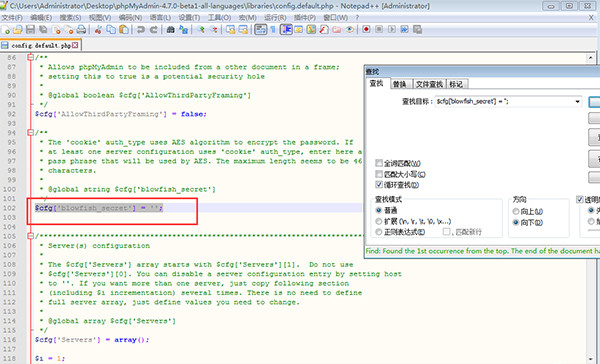
安装教程
1、在本站下载解压软件得到文件,创建一个文件夹存储文件;
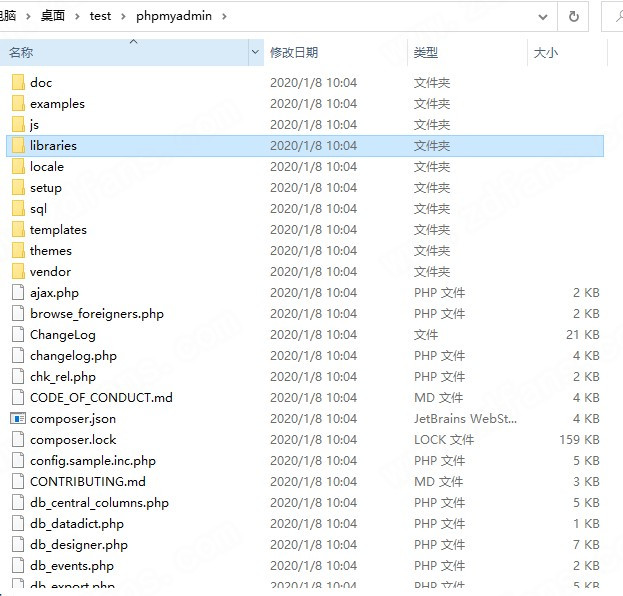
2、然后打开这个文件夹,找到config.sample.inc.php,将其重命名为config.inc.php;
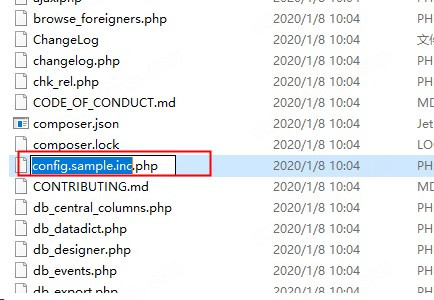
3、最后打开config.inc.php文件,找到这段代码;

4、将其改为下面这么这段代码;

5、退出保存,然后我们要找到PHP环境中的Apache的conf文件夹,在里面直接新建一个phpmyadmin.conf文件。例如在PHPstudy环境下,conf文件夹所在位置如下图:
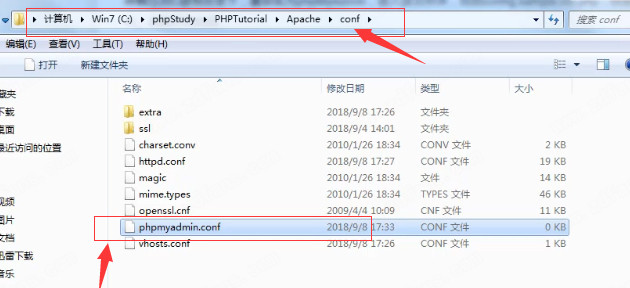
6、然后在这个新建的文件里,直接复制粘贴这段代码:

7、最后保存退出在Apache的conf文件夹里找到httpd.conf文件,打开文件,在文本末尾处加上这一段代码:

8、最后重启Apache经过上述四步后,就已经成功安装好了软件,那怎样登录软件?此时就可以访问这个链接地址:localhost/phpmyadmin,或者127.0.0.1/phpmuadmin。注:链接里的软件需小写。

9、出现了软件登录界面;
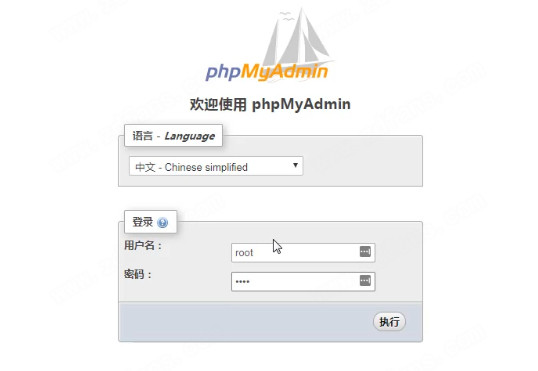
10、一般初始的用户名密码都是root,点击执行即可成功登陆启动软件的管理界面,如下图
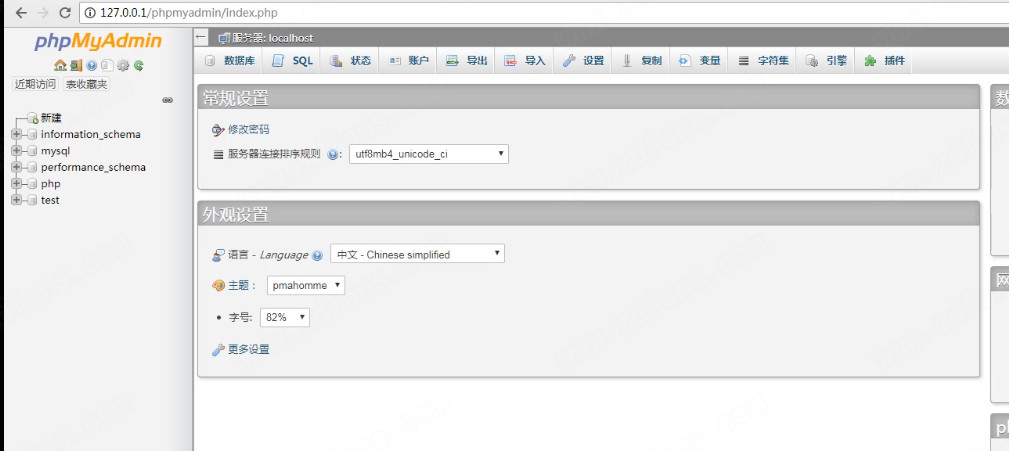
常见问题
问题一:为什么打不开软件?造成原因:无法打开phpadmin出现404是因为wampaliasphpmyadmin.conf文件配置不对
解决方法步骤如下:
1、首先把软件界面的语言调成中文模式,将鼠标移到软件图标处点右键,接着再将鼠标移到新弹出的选项卡中的Luanguage,如图。
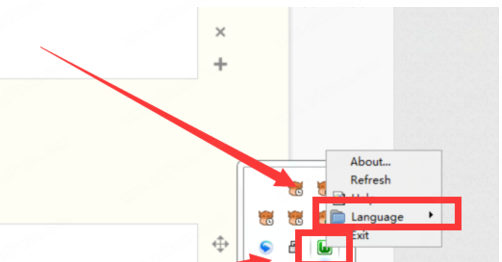
2、然后再将鼠标移动到新打开的菜单选项卡中的Chinese位置并勾选上,这样就可以开始进行设置了,
(1)接着在软件的安装目录下找到wampaliasphpmyadmin.conf文件,如图。
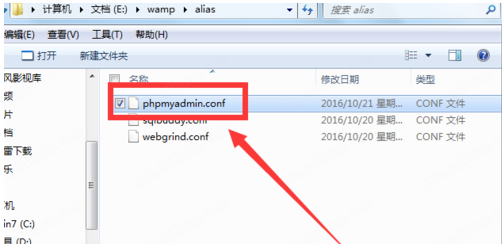
(2)紧接着打开笔记本并将其中的Deny from all改成Allow from all并保存如图。
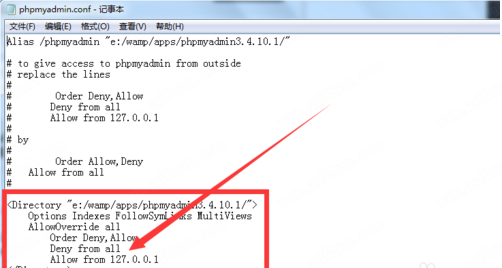
3、最后俣存好后,重启下所有服务,再次打开//localhost/phpmyadmin/,修复成功。
问题二:软件忘记登录密码怎么办?第一步:找到安装MYSQL目录下的my.ini文件。比如我的位置在:D:wamp64binmysqlmysql5.7.14
找到图中位置并添加语句保存:skip_grant_tables 然后重启wamp
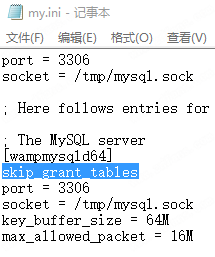
第二步:打开cmd 进入到D:wamp64binmysqlmysql5.7.14bin目录
输入mysql -uroot -p回车 如下图:
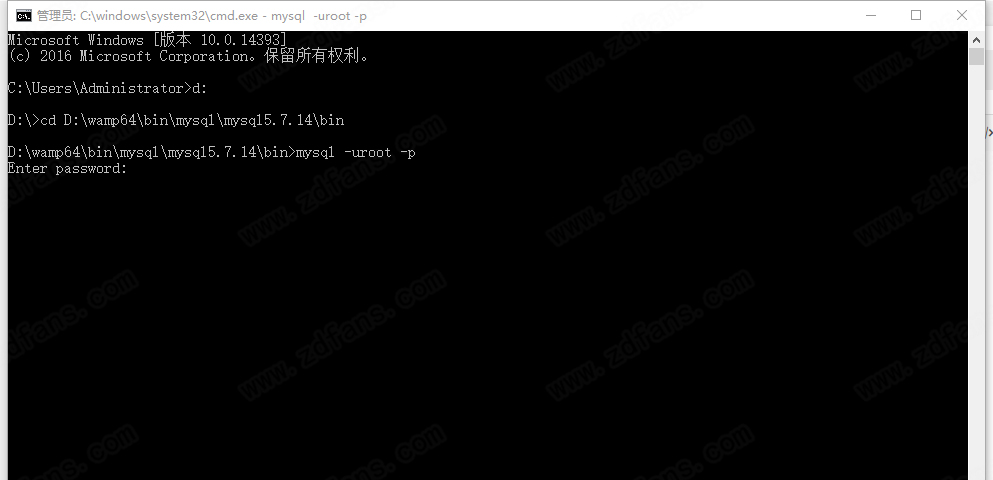
不用输入密码,再此回车,如图:
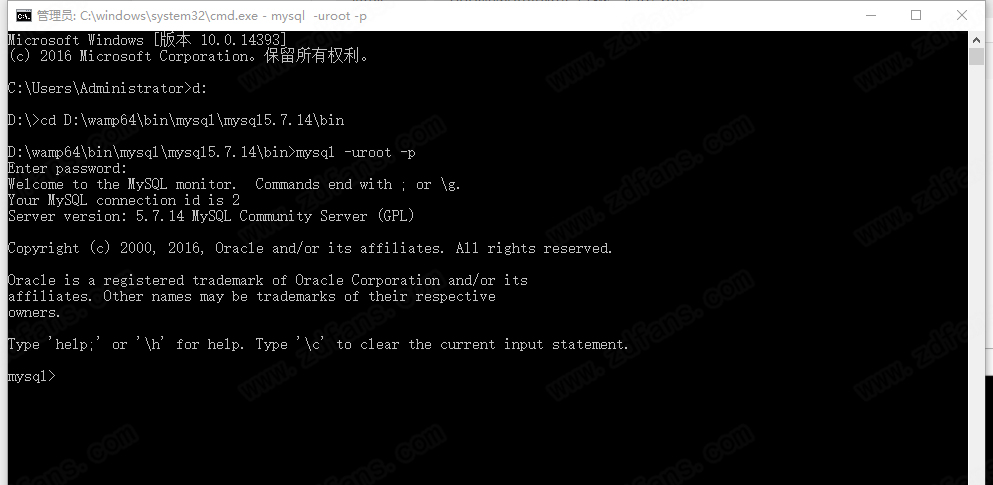
如上图所示成功进入。
第三步:重新设置密码
输入update mysql.user set password=password('root') where user='root'; 回车 重启wamp 即可修改密码成功
tips:
1.如果在第三步的时候出现:提示ERROR 1054 (42S22): Unknown column 'password' in 'field list'的错误,是因为MYSQL版本过高
将第三步的语句修改成:update mysql.user set authentication_string=password('root') where user='root' ;即可
2.修改成功后,记得将第一步添加的skip_grant_tables删去,否则可能后出错
更新日志
1、修复滚动条功能并浏览表格CSS溢出;
2、删除索引和密钥失败;
3、在QR图像旁显示两个因子(2FA)密码;
4、DefaultLang和Lang的配置;
5、MariaDB 10.2'current_timestamp()';
6、记住表格分类已损坏。